
Viele Menschen verlassen sich bei der Erledigung ihrer täglichen Aufgaben auf ihren Computer, und die kleinste Unannehmlichkeit kann frustrierend sein, insbesondere wenn beim Startvorgang Probleme auftreten.
Leider können Sie nicht immer vorhersagen, wann Windows-Fehler auftreten und wann sie auftreten, und Sie müssen vollständig darauf vorbereitet sein, damit umzugehen.
BCD-Fehler ist einer der häufigsten Windows-Fehler, der Sie möglicherweise daran hindert, Ihr Gerät zu starten, und muss sofort behoben werden.
Boot Configuration Data (BCD) ist die Komponente, die Ihnen beim Starten Ihres Windows-Geräts hilft. Wenn das BCD fehlt oder beschädigt ist, können Sie nicht auf Ihren Computer oder Ihre Festplatte zugreifen und bleiben möglicherweise in den Ladebildschirmen hängen.
BCD-Fehler können aus verschiedenen Gründen auftreten, die häufigsten sind jedoch eine ausgefallene Festplatte oder eine falsche Programminstallation.
Unerwartete Abschaltungen, Malware und Blue Screen of Death (BSOD) sind ebenfalls Hauptursachen für BCD-Fehler.
BCD-Fehler können mit BSOD-Fehlern verknüpft sein, da sie auch zum Absturz des Geräts führen können. Wenn in Windows 11 ein Blue Screen of Death auftritt, kann es manchmal vorkommen, dass der Computer nicht startet. Ein fehlgeschlagener Start kann verschiedene Ursachen haben.

Bluescreen-Fehler können Sie auch daran hindern, auf Ihr System zuzugreifen, da es einen ständigen Zyklus von Abstürzen und Neustarts durchläuft. Wenn der Bluescreen hängen bleibt und ständig neu startet, können Sie ihn glücklicherweise auch beheben.
Es ist nicht ungewöhnlich, dass man befürchtet, dass beim Start wichtige Dateien verloren gehen. Wenn Sie jedoch mit einem beliebigen BCD-Befehl eine BCD-Neuerstellung durchführen, reparieren Sie nur die Startdateien, alle Dateien bleiben intakt.
Die BCD-Reparaturhilfe von Windows 11 wirkt sich in keiner Weise auf Ihre persönlichen Dateien aus, hilft Ihnen jedoch beim Zugriff, da Fehler das Booten Ihres Geräts verhindern.






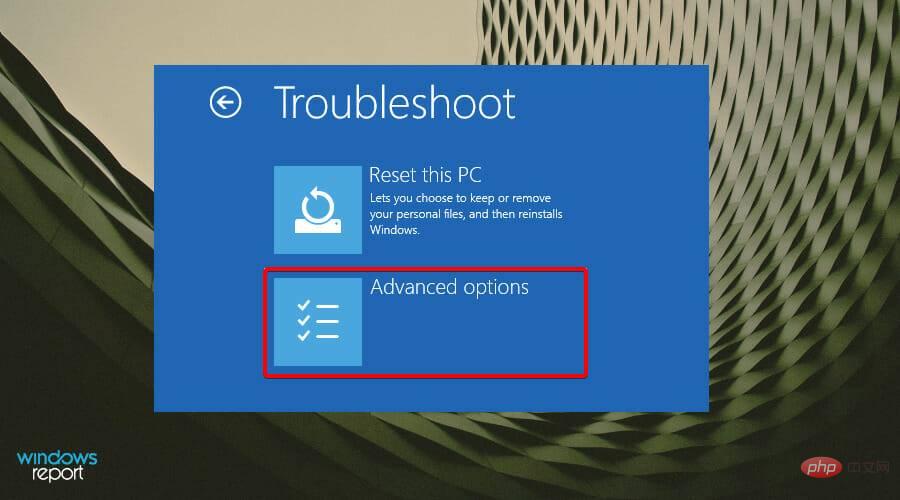

<code><strong>bootrec /rebuildbcd</strong>
<strong>attrib c:bootbcd -s -h -r</strong><strong>ren c:bootbcd bcd.old</strong><strong>bootrec /rebuildbcd </strong>bootrec /rebuildbcd


Wenn dieser Bildschirm erscheint, geben Sie nach jeder Eingabeaufforderung die folgende Eingabeaufforderung ein:
<h3>attrib c:bootbcd -s -h -r<strong></strong>
</h3>ren c:bootbcd bcd .old<ol>bootrec /rebuildbcd <li>
</ol>Wenn dieser Bildschirm erscheint, müssen Sie Ihren PC neu starten. Mit diesem Windows 11 Rebuild BCD-Programm wird alles wieder normal und Sie können Ihr Betriebssystem normal verwenden.  2. Fenster zurücksetzen
2. Fenster zurücksetzen  -Taste und geben Sie Wiederherstellungsoptionen ein.
-Taste und geben Sie Wiederherstellungsoptionen ein. 


Außerdem wird empfohlen, Ihr Gerät regelmäßig zu scannen, um Viren vorzubeugen. So führen Sie einen geplanten Scan durch:



Mit diesem Schnellscan können Sie Ihr Gerät bewerten und die erforderlichen Schritte unternehmen. Wenn Sie jedoch einen detaillierteren Scan wünschen, können Sie auf „Scanoptionen“ klicken und „Vollständiger Scan“ auswählen.
Dies dauert zwar länger, es werden aber alle Ihre Betriebsabläufe und Dokumente überprüft. Wenn nach dem Scan Malware erkannt wird, können Sie mit der Entfernung des Virus von Ihrem Gerät beginnen.
Wir hoffen, dass dieses Tutorial genau das war, wonach Sie gesucht haben, als Sie auf den BCD-Fehler gestoßen sind, und dass Sie Ihr Gerät jetzt erfolgreich und ohne Störungen wieder starten können.
Windows-Fehler kommen häufig vor, insbesondere wenn Sie keine Maßnahmen ergreifen, um sich vor Malware und Viren zu schützen.
Das obige ist der detaillierte Inhalt vonErhalten Sie einen BCD-Fehler für Windows 11? was ist das. Für weitere Informationen folgen Sie bitte anderen verwandten Artikeln auf der PHP chinesischen Website!
 Der Computer ist infiziert und kann nicht eingeschaltet werden
Der Computer ist infiziert und kann nicht eingeschaltet werden
 So verhindern Sie, dass der Computer automatisch Software installiert
So verhindern Sie, dass der Computer automatisch Software installiert
 Zusammenfassung häufig verwendeter Computer-Tastenkombinationen
Zusammenfassung häufig verwendeter Computer-Tastenkombinationen
 Der Computer friert ein. Der Bildschirm bleibt hängen
Der Computer friert ein. Der Bildschirm bleibt hängen
 So messen Sie die Internetgeschwindigkeit am Computer
So messen Sie die Internetgeschwindigkeit am Computer
 So stellen Sie den Computer so ein, dass er automatisch eine WLAN-Verbindung herstellt
So stellen Sie den Computer so ein, dass er automatisch eine WLAN-Verbindung herstellt
 Computer-404-Fehlerseite
Computer-404-Fehlerseite
 So richten Sie den virtuellen Speicher Ihres Computers ein
So richten Sie den virtuellen Speicher Ihres Computers ein




